エラー5B01を修正する方法 – プリンタは、ドキュメントを印刷するために使用されるツールです。このツールは、ドキュメントをすばやく処理する必要がある私たちにとって確かに非常に重要です。最初は、プリンターの開発にはスペースまたは十分なスペースが必要でしたが、時代の変化に合わせて、プリンターはよりコンパクトになり、印刷速度はさらに速くなりました。実際には、プリンターがエラーになったときに確認できる多くの兆候があります。たとえば、一定量点滅するインジケーターライトなどです。突然データを印刷したいとき、キヤノンプリンターインジケーターライトの「再開」と「電源」がエラーを示しており、カートリッジがまったく動かない場合でも何も使用できないことを経験したことがありますか?上記のような現象が発生したら、PCモニター画面でプリンターの指示にエラーが表示されていることを確認してください。エラー5b01が見つかった場合は、その解決方法について説明します。頻繁に発生するCanonプリンターのエラー5b01の問題は、プリンターをリセットするだけで処理できます。今回は、エラーメッセージ5B01が出力されるCanonプリンターまたはインジケーターが電源ボタン間で交互に点滅し、7回再開するCanonプリンターの対処方法を共有したいと思います。開始する前に、Canonプリンター用のリセットツールが必要です。お持ちでない場合は、インターネットで広く利用可能なCanon v1074 Resetterをダウンロードして5b01エラーを修正するか、提供されているリンクからダウンロードしてください。 Canonプリンターをリセットするには、プリンターを最初にサービスモードにする必要があります。
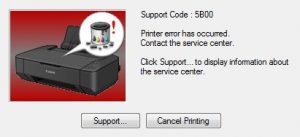
キヤノンプリンタエラー5B01を修正する方法
英語版を読む:How to Fix Error 5b01
サービスモードに入り、エラー5b01を修正します
- プリンターの電源が切れ、電源コードが接続されています。
- RESUMEボタンを2秒間押してから、緑色のライトが点灯するまでPOWERボタンを押します(POWERボタンを押したとき、RESUMEボタンを離さないでください)
- 次に、[再開]ボタンを離しますが、[電源]ボタンを離さないでください。
- POWERボタンを押したまま、RESUMEボタンを5回押します。 LEDは最後のオレンジと交互に緑色に変わります。 (プリンターが完全に死ぬため、4倍間違ってはいけませんが、それは一時的なものです)
- 2つのボタンを一緒に離します。 LEDが短時間点滅した後、緑色に変わります。
- コンピューターは新しいデバイスを検出し、無視します…
- この状況は、Canonプリンターがサービスモード状態にあり、リセットの準備ができていることを示しています。
サービスモードに入った後、Canon Resetter v1074を実行して5b01エラーおよびその他の主なエラーを修正し、次の手順に従います。
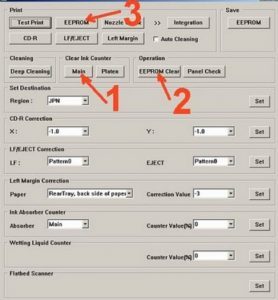
- zipアーカイブからCanon Resetterファイルを抽出します。
- プリンターで2枚の用紙を準備します(これはリセットプロセス中の印刷用です)。
- Resetterプログラムを実行します(5b01エラーを修正するプロセスは、5b00エラーとまったく同じです)。
- 「PLAY」をクリックすると、プリンターが続行し、プリンターは「D = 000.0」という言葉で1ページを印刷します。
- 「EEPROM Clear」をクリックします。
- 次に「EEPROM」をクリックすると、プリンターはリセットの結果を印刷します。 行の1つは次のようになります。「TPAGE(TTL = 00000)」
- POWERボタンを押してプリンターの電源を切ります。
- できた
これはキヤノンのエラー5B01を修正する方法です。できれば、当社のプリンターの修理に関する知識を増やして、キヤノン製プリンターのエラーを修正してください。